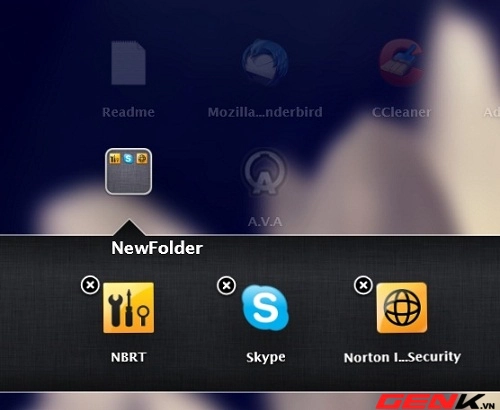Việc tìm các ứng dụng và tiện ích hệ thống trong hệ điều hành MacOS khá vất vả, nhất là khi đã cài sẳn số lượng lớn các ứng dụng trên máy. Vì lí do đó nên MacOS đã cung cấp một tiện ích bổ sung rất tiện lợi đó là Launchpad, cho phép bạn nhanh chóng tìm thấy, tổ chức và khởi chạy các ứng dụng và tiện ích đã cài đặt. Mặc định trong Windows 7 cũng được trang bị tính năng đó và được gọi là Taskbar hay Superbar, bạn có thể Pin các ứng dụng thường sử dụng thường xuyên vào Taskbar để tiện sử dụng. Tuy nhiên, bạn không thể thoải mái sắp xếp hay tổ chức các ứng dụng tiện ích như trong MacOS.
Hôm nay, Genk sẽ giới thiệu đến bạn tiện ích miễn phí WinLaunch, một ứng dụng có cách thức hoạt động và giao diện tương tự Launchpad trong MacOS dành cho Windows 7. Cho phép bạn dễ dàng quản lí, sắp xếp và tổ chức các ứng dụng theo nhóm chỉ với thao tác nhấp chuột đơn giản.
Sau khi tải về, bạn nhấn đôi chuột vào tập tin WinLaunch Starter.exe để sử dụng ngay mà không cần cài đặt.
Một màn hình lựa chọn cách thức hiển thị (theme) sẽ xuất hiện với 3 lựa chọn tùy theo ý thích.
Tại màn hình của WinLaunch, bạn có thể thêm nhiều ứng dụng, tập tin vào bằng cách kéo thả từ Menu Start. Một điều khó chịu là nó không tự quét các ứng dụng đã cài sẳn trong máy tính nên bạn phải thao tác thủ công.
Khi muốn thoát khỏi màn hình WinLaunch bạn chỉ cần nhấn chuột vào bất kì khoảng trống nào trong giao diện ứng dụng. Để gọi màn hình WinLaunch bạn chỉ cần nhấn phím tắt Shit Tab. Khi đang trong giao diện WinLaunch, bạn có thể nhấn phím F trên bàn phím để thu nhỏ màn hình WinLaunch lại.
Ngoài ra, bạn có thể thiết lập thay đổi các tùy chỉnh mặc định của ứng dụng như phím tắt, kích cỡ icon ứng dụng, hình nền... bằng cách nhấn vào lệnh Settings trong giao diện ứng dụng. Sau khi thiết lập xong bạn nhấn nút Done để áp dụng.
Để di chuyển sang trái hoặc phải, bạn nhấn giữ chuột trái vào khoảng trống trong giao diện WinLaunch và kéo sang trái hay phải. Bạn có thể loại bỏ các ứng dụng trong WinLaunch bằng cách nhấn và giữ chuột vào icon ứng dụng, cho đến khi các biểu tượng đều “động đậy” và có chữ “x” xuất hiện trên đầu, bạn nhấn vào đó để xóa.
Bạn có thể nhóm các ứng dụng thành từng nhóm bằng cách kéo thả các ứng dụng lại với nhau khi chúng đang “động đậy”.
Hiện WinLaunch đang trong giai đoạn Beta nên có thể gặp lỗi trong quá trình sử dụng. Trên đây là vài giới thiệu sơ lược về ứng dụng WinLaunch, mời bạn hãy tải về và trải nghiệm nhé. WinLaunch hoạt động trên Windows XP,7 và 8. Tải miễn phí
tại đây.